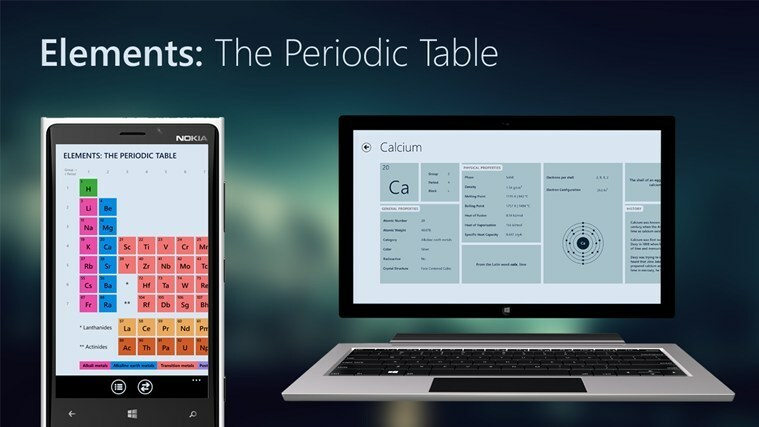Tämä ohjelmisto pitää ajurit käynnissä ja pitää sinut turvassa tavallisista tietokonevirheistä ja laitteistovikoista. Tarkista kaikki ohjaimesi nyt kolmessa helpossa vaiheessa:
- Lataa DriverFix (vahvistettu lataustiedosto).
- Klikkaus Aloita skannaus löytää kaikki ongelmalliset kuljettajat.
- Klikkaus Päivitä ohjaimet uusien versioiden saamiseksi ja järjestelmän toimintahäiriöiden välttämiseksi.
- DriverFix on ladannut 0 lukijoita tässä kuussa.
Videoiden muokkaaminen ei ole helppo tehtävä, varsinkin jos sinulla ei ole asianmukaista työkalua siihen. Markkinoilla on monia hienoja videonmuokkaussovelluksia, mutta harvat niistä tarjoavat yksinkertaisuuden ja voiman yhdistelmän, jota Wondershare Filmora tarjoaa.
Tänään meillä on viimeisin merkintä Wondershare's Filmora katsotaan, mitä tällä videonmuokkausohjelmalla on tarjota käyttäjilleen.
Wondershare Filmora9, yksinkertainen mutta tehokas videonmuokkaustyökalu
Wondershare Filmora
on ollut Wondershare-perheen jäsen vuodesta 2014, ja se on monien käyttäjien valitsema videoeditori. Loppuvuodesta 2018 tämä videonmuokkausohjelmisto on nimetty uudelleen nimellä Filmora9. Tämän uuden työkalun erottaa muista on sen tyylikäs, suoraviivainen muotoilu ja helppokäyttöisyys, joten jopa ensimmäisillä käyttäjillä ei ole ongelmia Filmora9: n käytössä.Ystävällinen ja tyylikäs muotoilu

Ensimmäinen asia, jonka huomaat aloittaessasi Wondershare Filmora9, on sen ystävällinen ja yksinkertainen käyttöliittymä. Käyttöliittymässä on tyylikäs tumma teema, ja sitä on uskomattoman helppo käyttää, vaikka olisit ensimmäistä kertaa käyttäjä.
Suurimman osan käyttöliittymästä on alaosassa olevan aikajanan varassa, ja tämä on elementti, jota käytät eniten. Täällä voit yhdistää erilaisia videoleikkeitä ja lisätä erilaisia tehosteita vetämällä ja pudottamalla. Kutakin aikajanan elementtiä voidaan siirtää vapaasti, ja voit yksinkertaisesti muuttaa minkä tahansa leikkeen kestoa muuttamalla sen kokoa.
Oikealla puolella on reaaliaikainen esikatseluruutu, ja sitä käytetään leikkeiden ja visuaalisten tehosteiden esikatseluun. On syytä mainita, että voit säätää esikatseluruudun toiston laatua tai zoomaustasoa varmistaaksesi, että videosi esikatselu on aina sujuvaa.
Vasen ruutu toimii kirjastona, ja voit käyttää sitä leikkeiden tai tehosteiden lisäämiseen helposti. Voit järjestää leikkeet kansioihin, ja sisäänrakennetun haun ansiosta sinun pitäisi pystyä löytämään kaikki leikkeet hetkessä. On syytä mainita, että voit lisätä erilaisia tekstiä, siirtymiä, tehosteita ja elementtejä suoraan tästä ruudusta. Filmora9: ssä on laaja valikoima tehosteita, ja voit aina ladata lisää Effects Storesta.
Videon muokkaus ja aikajana
Videon muokkauksen aloittamiseksi sinun on ensin tuotava videot tietokoneeltasi. Filmora9-videonmuokkausohjelma tukee nyt todella 4k-videoita (sekä 3840 * 2160 että 4096 * 2160), ja sen avulla voit myös luoda välityspalvelintiedostoja sujuvampaa videonmuokkauskokemusta varten. Voit muokata välityspalvelimen videotiedostoja Filmora9: ssä ja viedä sitten täysikokoisella tarkkuudella.
Videoiden tuonnista puhuen on syytä mainita, että voit tallentaa verkkokameravideosi suoraan Filmora9: sta, joten sinun ei tarvitse luottaa kolmansien osapuolten sovelluksiin. Muista, että et ole rajoittunut vain verkkokameraan, ja voit myös tallentaa työpöydän. Voit asettaa Filmora9: n tallentamaan koko näytön, tietyn ikkunan tai näytön osan.

Mitä tulee videoiden muokkaamiseen, voit helposti leikata, jakaa tai rajata ääni- ja videoleikkeitäsi suoraan aikajanalta. Tarvittaessa voit säätää zoomaustasoa tai muuttaa leikkeiden nopeutta tai asettaa ne toistamaan taaksepäin. Voit myös säätää leikkeiden väriä ja valita yhden monista käytettävissä olevista esiasetuksista.
Halutessasi voit hienosäätää jokaisen väriasetuksen erikseen ainutlaatuisten tulosten saavuttamiseksi. Käytettävissä olevista väri-asetuksista voit muuttaa lämpötilaa, sävyä, valotusta, kirkkautta, kontrastia, värinää, kylläisyyttä, kohokohtia, varjoja ja muita muita väriasetuksia. Kun olet tyytyväinen tuloksiin, voit tallentaa nykyisen värisäädön esiasetukseksi.

Muokkauksen osalta on ilo tietää, että voit helposti kiertää, skaalata tai kääntää videoita. Voit myös valita useita sekoitustiloja ja muuttaa videoiden peittävyyttä saavuttaaksesi vaikuttavia tuloksia.
Videostabilointitoiminto on myös käytettävissä, ja tämä ominaisuus voi olla uskomattoman hyödyllinen, jos tallennat videoita ilman jalustaa. Toinen ominaisuus, joka saattaa olla hyödyllinen, on objektiivin korjaus, ja tämä ominaisuus auttaa sinua optimoimaan GoPro: n tai vastaavien kuulokkeiden tallentamia videoita.
Jos käytät vihreää näyttöä videoita luodessasi, on ilo tietää, että Filmora9 voi toimia vihreän näytön videoilla Chroma Key -ominaisuuden ansiosta. Sovelluksen avulla voit myös lisätä varjoja leikkeisiisi, ja voit helposti muuttaa niiden etäisyyttä, epätarkkuutta, peittävyyttä tai väriä. Lopuksi voit lisätä leikkeisiisi erilaisia liiketehosteita vaikuttavien siirtymien tekemiseksi.
Aikajanaa voi helposti zoomata lähemmäksi tai kauemmaksi, joten näet pienimmätkin yksityiskohdat helposti. Halutessasi voit myös lisätä aikajanalle useita merkkejä keskittyäksesi tiettyihin alueisiin. On syytä mainita, että Filmora9 tukee jopa 100 ääni- ja videokanavaa, minkä pitäisi olla enemmän kuin tarpeeksi useimmille käyttäjille.
Toimittajan huomautus:Tämä artikkeli jatkuu seuraavalla sivulla.